Win7 システムには自動再生機能があることは皆さんご存知だと思います。 USB フラッシュ ドライブ、DVD、または光ディスクをコンピュータに接続すると、コンピュータはこの機能を自動的に実行します。この自動再生機能は最初はとても便利なのですが、ウイルスに感染したファイルに遭遇すると非常に面倒なので、ウイルスを定着させるよりは少し再生に手間取ったほうが良いと思います。では、Win7 システムで自動再生をオフにするにはどうすればよいでしょうか?一緒に下を見てみましょう。
Win7 システムで自動再生機能をオフにするチュートリアル。
1. [スタート]-[ファイル名を指定して実行] (gpedit.msc と入力)、[OK] をクリックするか戻る;

2. ポップアップ ローカル グループでポリシー エディタ ウィンドウでコンピュータの構成を検索します。
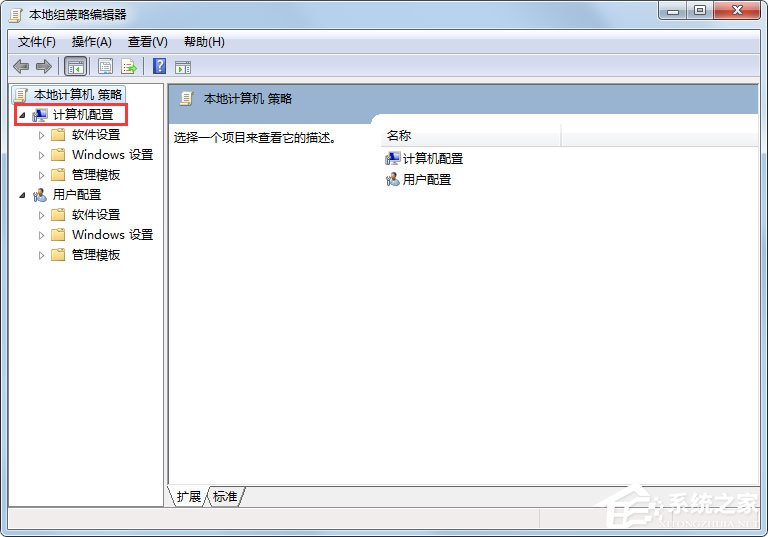
3. [管理用テンプレート] をクリックします。
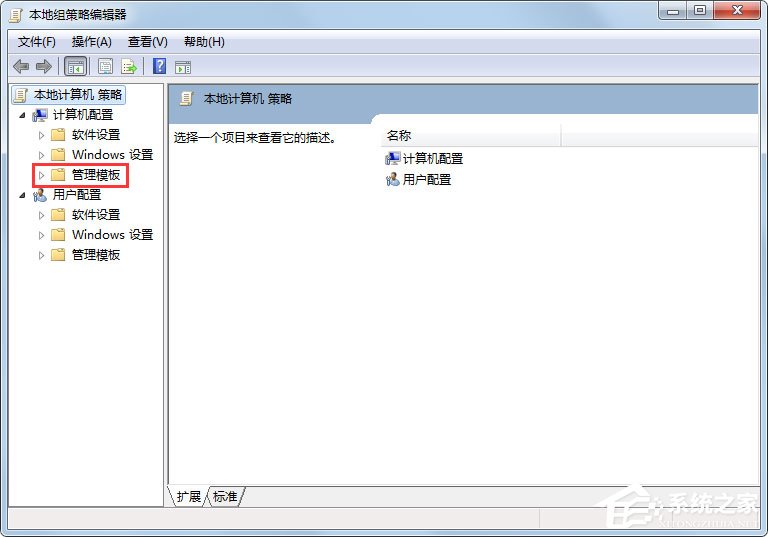
4. [Windows コンポーネント] をクリックします。 ;
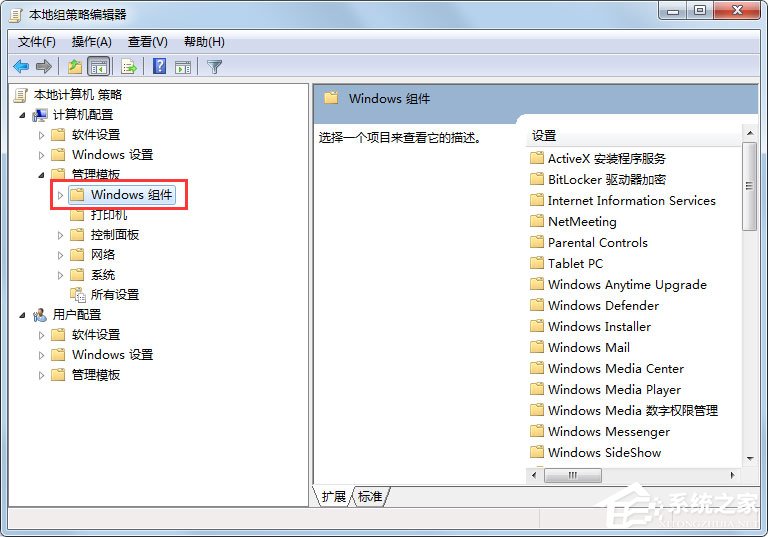
5. スライダーを押したまま下に引くと、自動再生ポリシーが表示されます。ダブルクリックします。
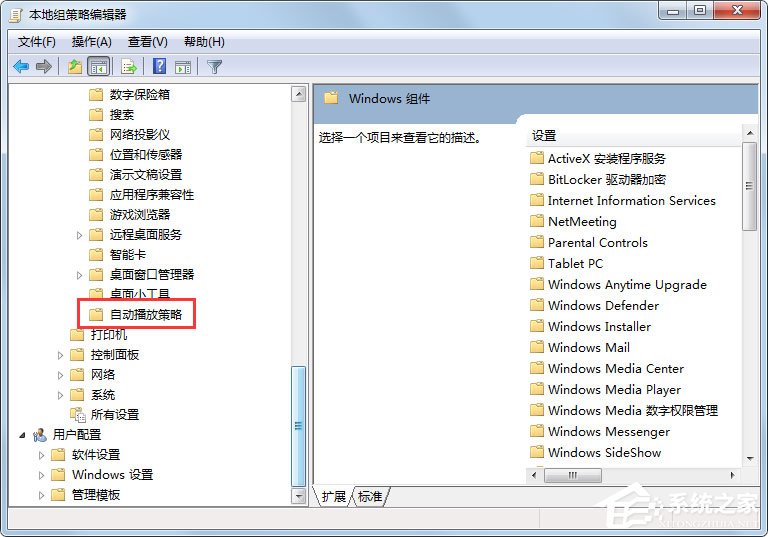
##6. この時点で、右側に 4 つの設定が表示されます。 1つ目は自動再生をオフにすることです。ダブルクリックして自動再生をオフにします。自動再生ウィンドウのポップアップを閉じた後、設定を無効から有効に変更し、[OK
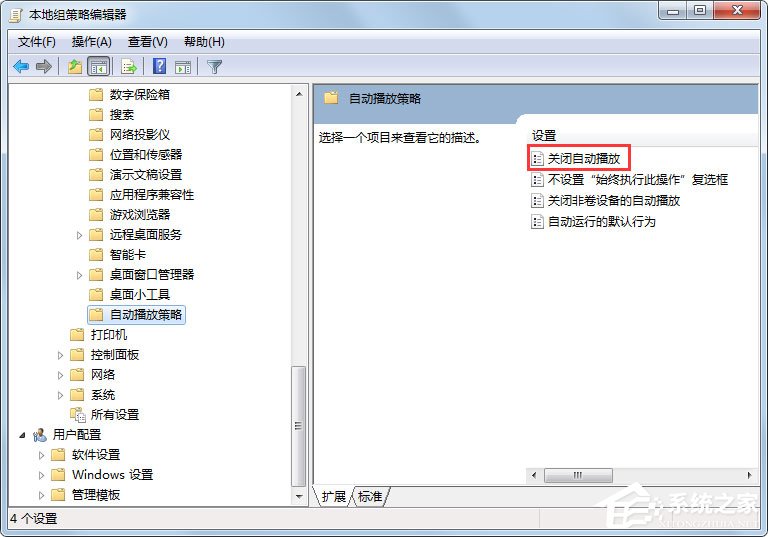
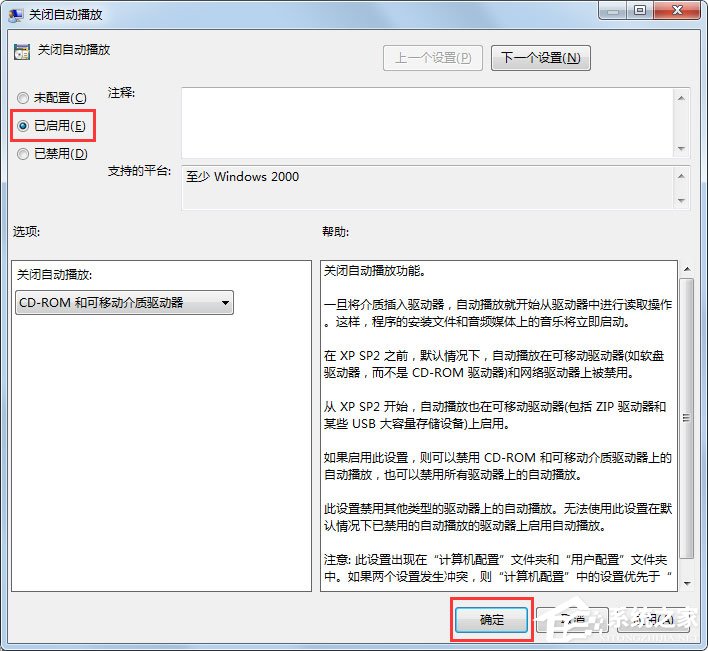
7] をクリックします。グループ戦略エディター ウィンドウで、右側の 3 つの項目を確認します: 非ボリューム デバイスの自動再生をオフにする ダブルクリック: 非ボリューム デバイスの自動再生をオフにする また、設定が次のとおりであることも確認できます。 [有効にする] をクリックし、[OK] をクリックします。
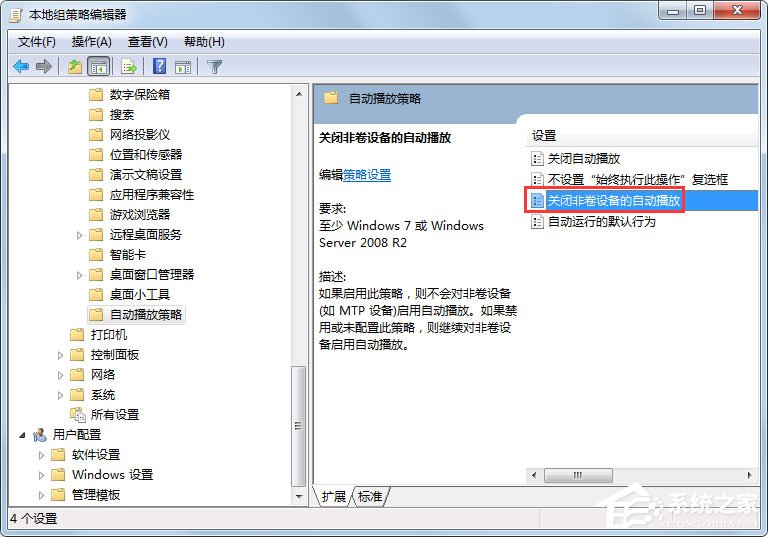
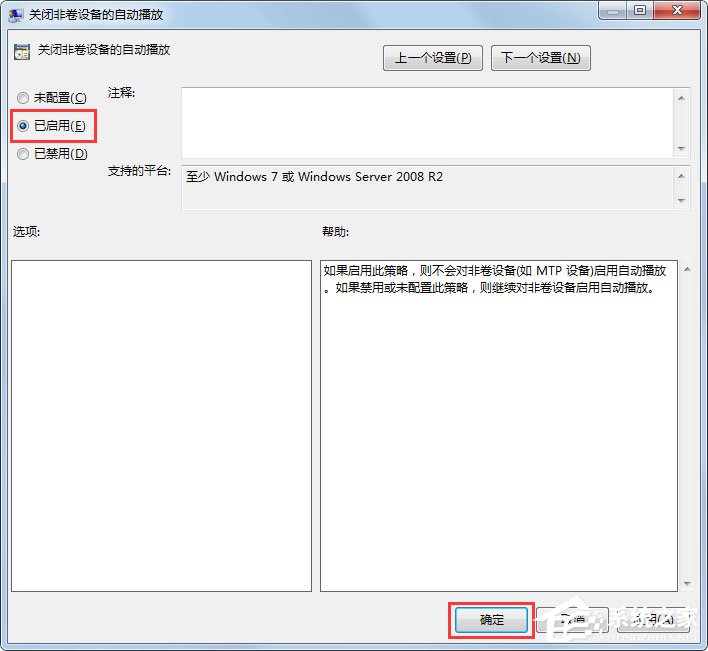
##8. [ローカル グループ戦略エディター] ウィンドウに戻り、右側の 4 番目の項目: デフォルト動作を自動的に実行します。ダブルクリックしてデフォルト動作を実行します。説明からわかるように、この項目は有効または未構成に設定できます。
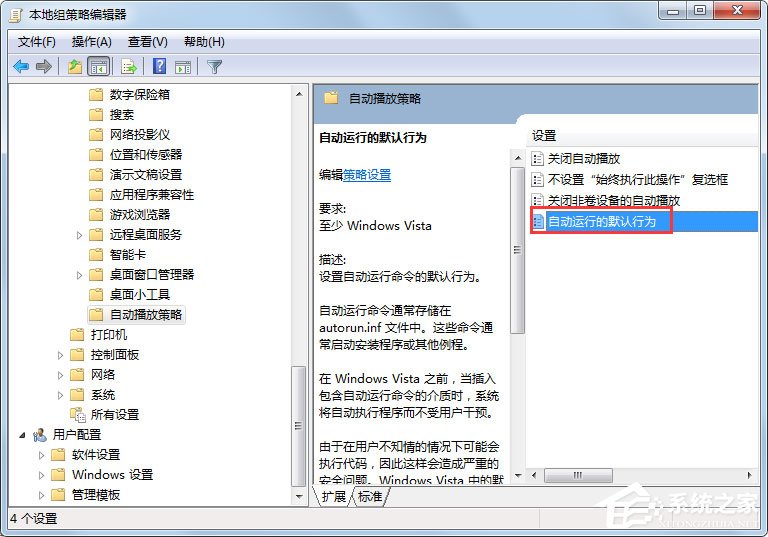
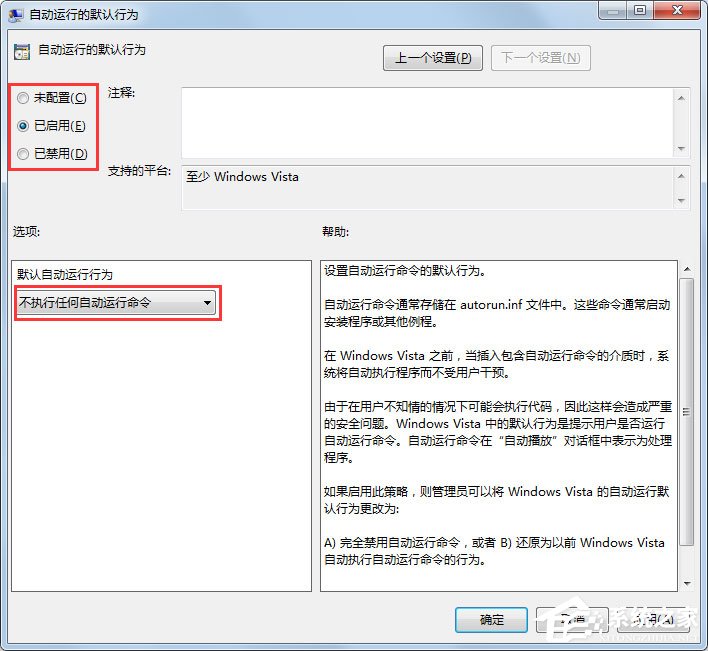
これまでのところ、自動再生機能には次のような機能があります。閉鎖。
上記は、Win7 システムで自動再生をオフにする具体的な方法です。上記の方法によれば、自動再生機能を正常にオフにして、コンピュータの安全性を確保することができる。
以上がWin7 システムで自動再生機能をオフにするチュートリアルの詳細内容です。詳細については、PHP 中国語 Web サイトの他の関連記事を参照してください。